
Saisie des nouvelles données du réglage manuel Uniformité densité
Entrez les données de réglage d'uniformité de densité pour effectuer un réglage manuel.
Objets de réglage : mode Tous x 9 points : 9 points, mode 16 x 32 points : 512 points,
Plage de réglage : -128 à +127Pour le réglage manuel du réglage de l'uniformité de la densité, les deux modes suivants, [Tous x 9 points] et [16 x 32 points], sont disponibles.
Utilisez [Tous x 9 points] pour entrer la valeur de densité en 9 points sur 32 points répartis dans le sens transversal pour que la machine détermine automatiquement la valeur de densité dans le secteur avoisinant.
Utilisez [16 x 32 points] pour entrer manuellement les données de réglage dans un total de 512 points ; 32 points dans le sens transversal et 16 points dans le sens d'introduction.
Ce réglage peut être individuellement effectué pour chacun des types de trame prédéfinis.
Parmi les trois types proposés sous [Aléatoire] ([FM1], [FM2] et [FM3]), aucun d'entre eux ne s'applique à aucun type de trame.
Le type d'écran est modifiable dans UTILITAIRE. Pour en savoir plus, voir Trame personnalisée : sélection du type de trame.
Appuyez sur [Réglage] sur l'écran [MACHINE] pour afficher l'écran [Menu réglage].
Appuyez sur [Réglage uniformité densité] et sur [Enreg/Suppr données densité] consécutivement.
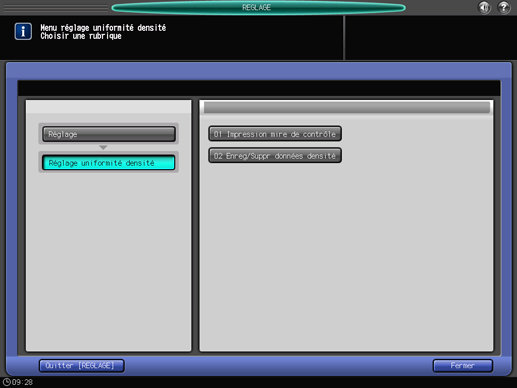
Sélectionnez une rangée de la liste et appuyez sur [Réglage manuel].
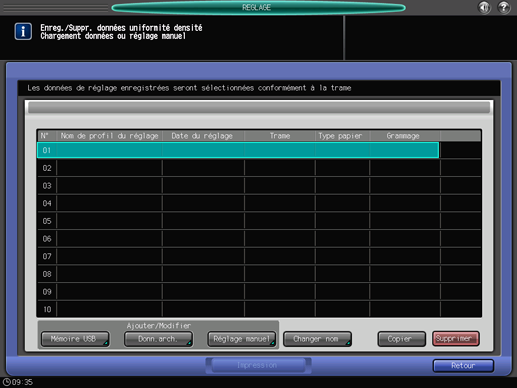

Il n'est pas possible d'enregistrer plus de 10 données colorimétriques, cependant il est possible de les écraser. Si vous le désirez, sélectionnez les données à écraser.
L'écran [Enregistrement des données de réglage uniformité densité] est affiché.
Si les données existantes sont sélectionnées, les données enregistrées de réglage d'uniformité de densité sont affichées.
Appuyez sur [Trame].
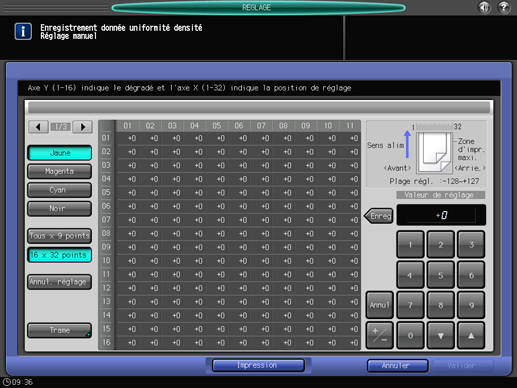
Sélectionnez la trame à laquelle appliquer les données d'uniformité de densité et appuyez sur [Valider].
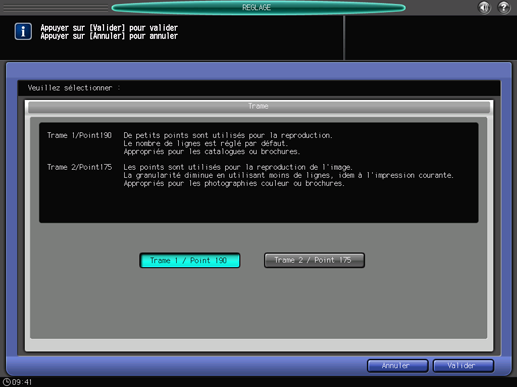
Appuyez sur [Impression].

Sélectionnez le format papier.

Chargez du papier 12
 18
18  , SRA3
, SRA3  , 11
, 11  17
17  , ou A3
, ou A3  dans un magasin et sélectionnez ce magasin.
dans un magasin et sélectionnez ce magasin.
Appuyez sur Départ sur le panneau de contrôle.
La machine imprime une mire dont l'uniformité de densité est réglée.
Contrôlez la mire.
Appuyez sur [Retour réglage] pour revenir à l'écran [Enregistrement des données de réglage uniformité densité].
Sélectionnez une couleur à régler dans [Jaune], [Magenta], [Cyan] et [Noir].
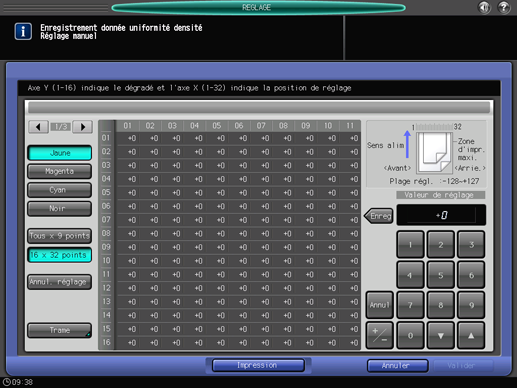
Sélectionnez soit [Tous x 9 points] ou [16 x 32 points].
Sélection de [Tous x 9 points]

En cas de la sélection de [Tous x 9 points] à l'étape 12, entrez la valeur de réglage souhaitée dans les 9 points suivants entre 01 et 32 sur l'axe des X : [01], [05], [09], [13], [17], [21], [25], [29], [32].
En cas de sélection de [16 x 32 points] à l'étape 12, entrez la valeur de réglage aux points voulus sélectionnés dans un total de 512 points ; 32 points dans le sens transversal et 16 points dans le sens d'introduction.Selon les besoins, utilisez [
 ] et [
] et [ ] pour afficher le point souhaité sur l'axe X.
] pour afficher le point souhaité sur l'axe X.
Si [16
 32 points] est sélectionné, appuyez sur la rangée supérieure de l'axe des X pour sélectionner toutes les colonnes et entrer la même valeur collectivement.
32 points] est sélectionné, appuyez sur la rangée supérieure de l'axe des X pour sélectionner toutes les colonnes et entrer la même valeur collectivement.
Utilisez les touches [+/-] pour spécifier une valeur positive ou négative. Appuyez sur [Effacer] pour régler la valeur sur "0."
Appuyez sur [Valider].
Répétez les étapes 11 à 13 pour régler la balance de densité pour toutes les couleurs désirées.
Pour effacer les données de réglage, appuyez sur [Annul. réglage]. Les données de réglage reviennent à "0" sur tous les points.

[Effacer données de réglage] définit la valeur "0" pour les données de réglage au point sélectionné ainsi que pour les données de réglage pour tous les points correspondant à la couleur particulière en cours de réglage. Utilisez cette touche avec précaution.
Appuyez sur [Impression].
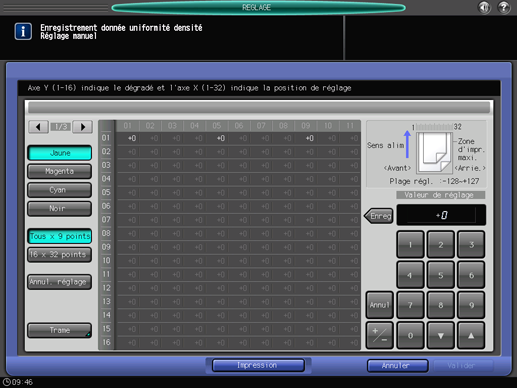
Sélectionnez le format papier.
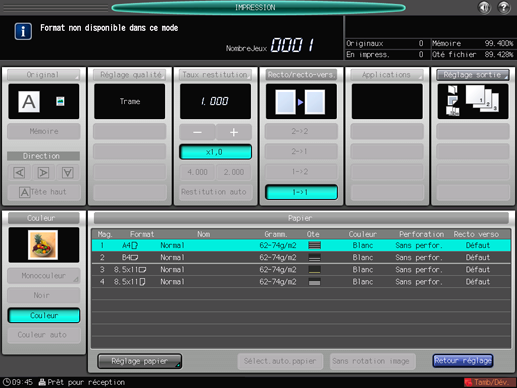
Chargez du papier 12
 18
18  , SRA3
, SRA3  , 11
, 11  17
17  , ou A3
, ou A3  dans un magasin et sélectionnez ce magasin.
dans un magasin et sélectionnez ce magasin.
Appuyez sur Départ sur le panneau de contrôle.
La machine imprime une mire dont l'uniformité de densité est réglée.
Contrôlez la mire.
Appuyez sur [Retour réglage] pour revenir à l'écran [Enregistrement des données de réglage uniformité densité].
Répétez les étapes 11 à 19 pour régler la balance de densité pour toutes les couleurs désirées.
Pour effacer les données de réglage, appuyez sur [Annul. réglage]. Les données de réglage reviennent à "0" sur tous les points.

[Effacer données de réglage] définit la valeur "0" pour les données de réglage au point sélectionné ainsi que pour les données de réglage pour tous les points correspondant à la couleur particulière en cours de réglage. Utilisez cette touche avec précaution.
A la fin du réglage, appuyez sur [Valider] sur l'écran [Enregistrement des données de réglage uniformité densité].
L'écran [Enregistrement/Suppression des données de réglage uniformité densité] réapparaît et [NOUVEAU PROFIL] dans [Nom de profil du réglage] est affiché.

Si la mire de confirmation n'est pas imprimée, les données de réglage d'uniformité de densité ne sont pas modifiées ni enregistrées, même en appuyant sur le bouton [Valider] de l'écran [Enregistrement des données de réglage uniformité densité]. Imprimez toujours une mire en fin de réglage et appuyez sur [Valider].
Appuyez sur [Changer nom].
L'écran [Changer le nom du profil] s'affiche.
Entrez le nom de profil souhaité, puis appuyez sur [Valider].
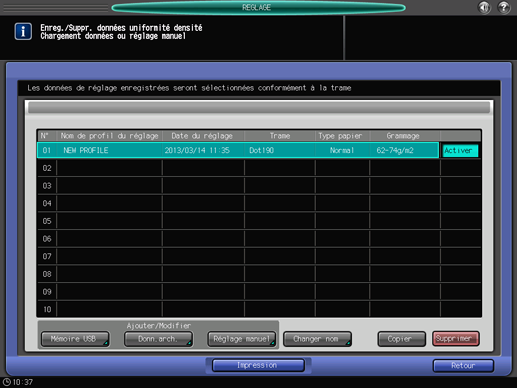
Appuyez sur [Retour].
L'écran [Réglage uniformité densité] réapparaît.
